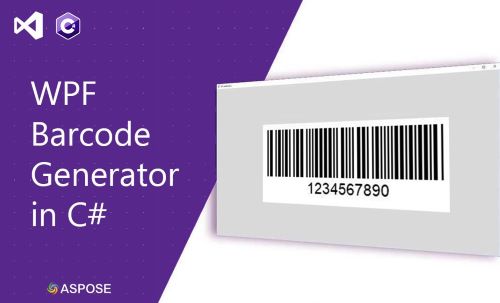
条码是各个行业的必需工具,从库存管理到发货跟踪。 通过 Aspose.BarCode for .NET 插件,将高品质的条代码生成能力集成到您的 WPF 应用程序中使用 C# 是简单而高效的。 这项全面的指南将使您能够创建一个强大的 WPF Barcode Generator ,支持多种符号,并提供广泛的定制选项,包括一个 Barcode Generators Using C#.
内容表
WPF 条码发电机的特点
WPF Barcode Generator 配备了各种强大的功能,包括:
支持的条形码类型:- 1D条码:代码128,代码11,代码39,EAN-13,EAN-8,ITF-14
2D条码:QR代码,数据矩阵,PDF417
Preview Capability:在保存之前显示创建的条码图像.
自定义:在 WPF 应用程序中设置颜色、尺寸、旋转和容器等属性,使用 C# Free Barcode Library 以获得额外的灵活性.
C# 条码发电机 API
是的 Aspose.BarCode 为 .NET 图书馆是一个强大的工具,允许在WPF应用程序中可自定义的条码生成。 使用此API,您可以修改条代码属性,如分辨率、尺寸和颜色图表,确保高品质的输出适用于各种使用情况。 如果您正在寻找一个 ** 条形码发电机 C# 源码**,这个图書馆是很好的起点.
安装
要安装 API,只需使用 NuGet:
PM> Install-Package Aspose.BarCode
否则,你可以 下载DLL 手动整合.
创建 WPF 条码发电机的步骤
步骤1:创建一个新的WPF项目
- 打开 Visual Studio 并选择 WPF 应用程序 作为项目模板.
- 您的项目名称(例如.,
BarcodeGen) 选择所需的 .NET 框架.
步骤 2: 安装 Aspose.BarCode 为 .NET
使用 NuGet Package Manager 安装 标签:BarCode 包装,确保无缝的 C# WPF 条码集成.
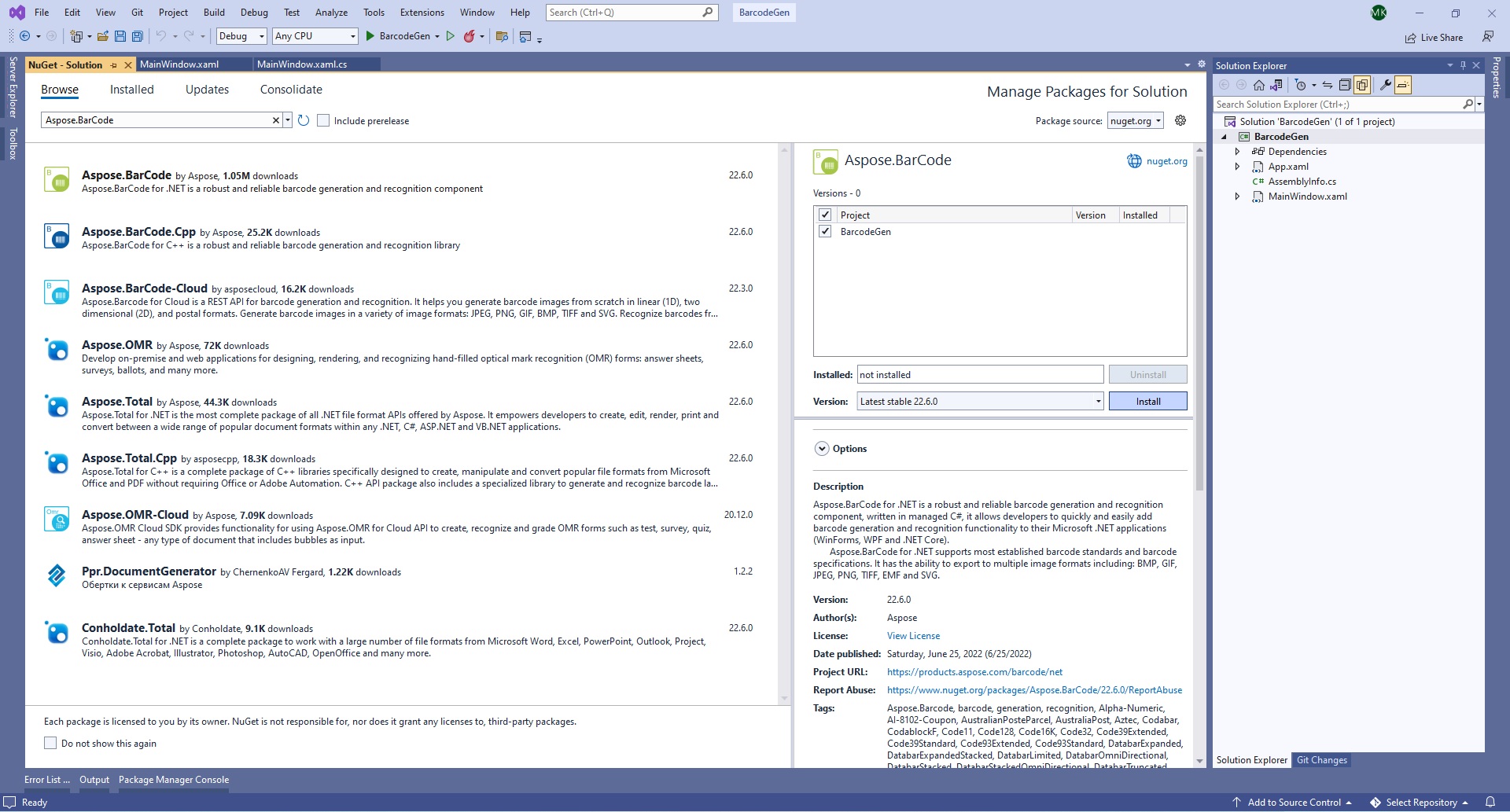
Install Aspose.BarCode for .NET
步骤3:定义条形码逻辑
添加新类文件 (Barcode.cs) 管理条形码生成逻辑,为 .NET Core 优化您的 C# Barcode Generator 并将从 Barcode 应用程序中的功能集成到 C#.NET.
步骤4:设计主窗口
定位 UI 在 MainWindow.xaml 包括创建和预览条形码的控制,并在 C# 中使用 WPF Barcode Control#.
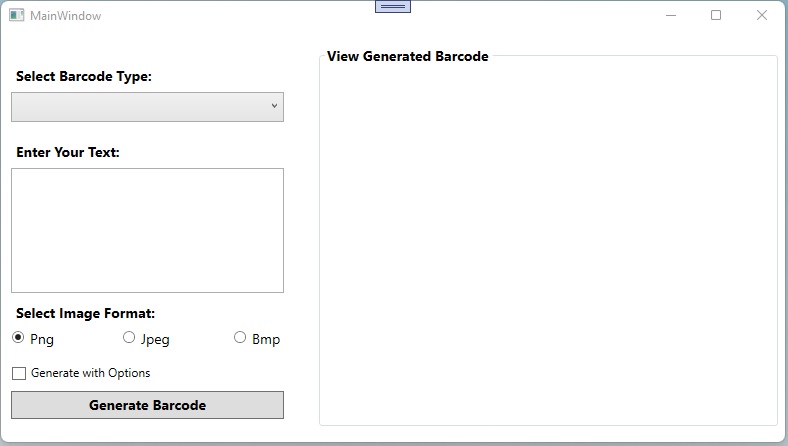
Add the required controls
取代默认内容 MainWindow.xaml 与下列:
步骤5:处理按钮点击事件
实施的 btnGenerate_Click 事件在 MainWindow.xaml.cs 启动条形码生成过程.
步骤6:实施条形码代码逻辑
创建一个功能,以生成和显示条码,提高应用程序的可用性和效率,在WPF C#中产生条代码.
步骤7:运行应用程序
创建和运行您的项目,以测试您的 WPF Barcode Generator,确保顺利的整合和功能.
创建带代码与额外选项 {# 创建带代码与额外选项}
通过将自定义尺寸、旋转和符号特定的参数等先进选项集成来提高条码生成能力,这项方法可在 WPF C# 中优化条款生成的性能.
了解更多关于 代码类型的特性.
Demo WPF 条码发电机
查看 WPF Barcode Generator 应用程序的示范:
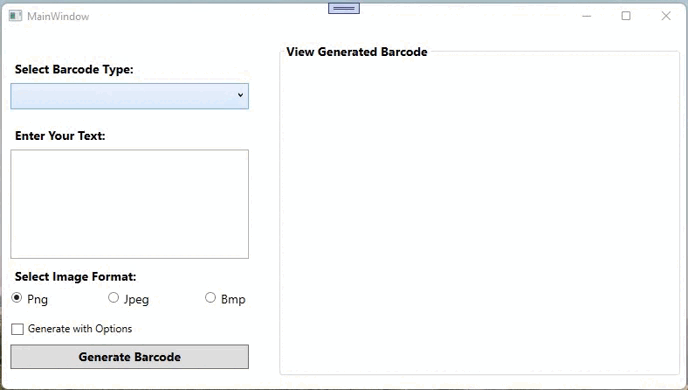
Demo WPF Barcode Generator
下载源代码
从 WPF Barcode Generator 获取完整的源代码 GitHub, 包括在 WPF C# 中可自定义条形码生成的例子,以及 C# .NET 中的免费 Barcode Generator 源代码.
获取免费许可证
尝试 API 没有任何评估限制,通过获得一个 免费临时许可证.
结论(结论}
此指南展示了如何使用 .NET 插件的 Aspose.BarCode 创建一个 WPF 条形码发电机. 从生成字符码图像到实施先进的自定义,您现在有一个坚实的基础,将高品质的字体代码输入到您的 WPF 的应用程序中 人们在说什么 或者通过我们的 支持论坛. 使用如 WPF QR Code Generator 和其他 C# Barcode Generators 的工具,您可以进一步扩展应用程序的功能.
此外,请考虑使用 C# 免费条码 选项或探索 代码 39 条形码发电机 C# 为多种条符码解决方案.